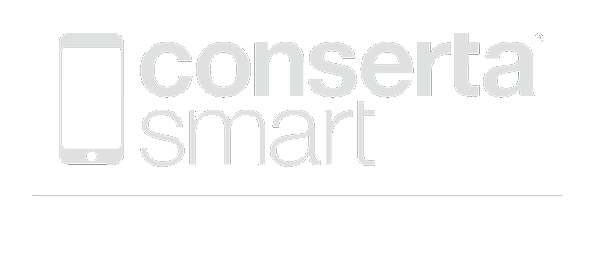Aparelho: Samsung Galaxy A51
Marca: Samsung
Data: 15/12/2021 13:58:53
[12:06, 11/12/2021] Marcio Franqueado Salvador Imbuí: SM 515F/dst
[09:37, 13/12/2021] Sarah Suporte Técnico CS: https://drive.google.com/file/d/1xHGk6-BnPSPl_QjskEPw5HchWL5cOuxa/view
[09:37, 13/12/2021] Sarah Suporte Técnico CS: Bom dia
[09:37, 13/12/2021] Sarah Suporte Técnico CS: Segue link
[11:28, 13/12/2021] Marcio Franqueado Salvador Imbuí: Bom dia
[11:30, 13/12/2021] Marcio Franqueado Salvador Imbuí: A51 -
Conseguir colocar em modo recovery , esta no binario 4 , android 11
pode me manda a rom , para ultima tentativa por favor
[11:43, 13/12/2021] Sarah Suporte Técnico CS: https://drive.google.com/file/d/1c7TjJNSSBS43CTg0ZmL2NkYwsNm5Nrn-/view
[12:04, 13/12/2021] Marcio Franqueado Salvador Imbuí: obrigado, mas sem sucesso vamos p placa
O Samsung Galaxy A51 é um dos smartphones mais populares no mercado atualmente, e como qualquer dispositivo eletrônico, pode apresentar alguns problemas de vez em quando. Um dos problemas mais comuns é a necessidade de acessar o modo de recuperação, seja para resolver um bug, fazer uma atualização de software ou realizar um reset de fábrica.
No entanto, o processo de acessar o modo de recuperação pode variar de acordo com o modelo do dispositivo e a versão do sistema operacional que está sendo executado. Neste caso, estamos lidando com o Samsung Galaxy A51 no binário 4, com Android 11. Se você estiver enfrentando dificuldades para acessar o modo de recuperação do seu Galaxy A51, não se preocupe, pois neste artigo vamos explicar passo a passo como fazê-lo.
Antes de começarmos, é importante ressaltar que o modo de recuperação é uma ferramenta poderosa e pode causar danos permanentes ao dispositivo se não for usado corretamente. Por isso, é altamente recomendável que você faça um backup de todos os seus dados importantes antes de seguir as instruções deste guia.
Passo 1: Desligue o dispositivo
Antes de iniciar o processo de entrada no modo de recuperação, certifique-se de que o seu Samsung Galaxy A51 esteja desligado. Pressione e segure o botão de energia por alguns segundos e selecione a opção \Desligar\. Espere alguns segundos para garantir que o dispositivo está completamente desligado antes de prosseguir para o próximo passo.
Passo 2: Pressione e segure os botões corretos
Com o dispositivo desligado, pressione e segure os botões de volume para baixo e de energia simultaneamente. Mantenha os botões pressionados até que o logotipo da Samsung apareça na tela. Assim que isso acontecer, solte os botões e aguarde alguns segundos até que você seja levado para o menu de recuperação.
Passo 3: Navegue pelo menu de recuperação
Ao entrar no modo de recuperação, você verá várias opções disponíveis no menu. Para navegar entre as opções, use os botões de volume para cima e para baixo e o botão de energia para selecionar a opção desejada. Dependendo do que você deseja fazer, você pode escolher entre opções como \reboot system now\, \wipe data/factory reset\ e \apply update from ADB\.
Se você precisa fazer um reset de fábrica ou apagar todos os dados do dispositivo, selecione a opção \wipe data/factory reset\. Esta opção irá apagar todos os dados do seu dispositivo, incluindo aplicativos, fotos, vídeos, e outros arquivos pessoais. Certifique-se de ter feito o backup de todos os seus dados antes de prosseguir com esta opção.
Passo 4: Reinicie o dispositivo
Depois de concluir as operações necessárias no modo de recuperação, você pode reiniciar o seu Samsung Galaxy A51 selecionando a opção \reboot system now\. Aguarde alguns minutos para que o dispositivo reinicie e pronto, você concluiu com sucesso o processo de entrar no modo de recuperação do Galaxy A51.
Lembre-se de que o modo de recuperação é uma ferramenta poderosa e pode levar à perda de dados se não for usado corretamente. Portanto, apenas use este recurso se for absolutamente necessário e siga as instruções com cuidado para evitar possíveis danos ao seu dispositivo.
Caso você tenha dificuldades para acessar o modo de recuperação do seu Samsung Galaxy A51 ou se precisar de ajuda adicional, não hesite em entrar em contato com a ConsertaSmart, uma empresa especializada em reparo de smartphones e dispositivos eletrônicos. Nossos técnicos qualificados estão disponíveis para ajudá-lo a resolver quaisquer problemas que você possa encontrar com o seu dispositivo, incluindo problemas de software e hardware.
Esperamos que este guia seja útil para você e que consiga resolver o seu problema de acesso ao modo de recuperação no Samsung Galaxy A51 com sucesso. Lembre-se sempre de fazer backup dos seus dados importantes e seguir as instruções com cautela para evitar problemas futuros. Se tiver alguma dúvida ou precisar de ajuda adicional, não hesite em entrar em contato conosco. Estamos aqui para ajudar!




Loja Apple | Loja Samsung | Loja Motorola | Loja Xiaomi | Loja Asus | Loja Lg
Acessórios:
Carregador Iphone |
Carregador Samsung |
Carregador Motorola |
Carregador Xiaomi |
Carregador Asus |
Carregador Lg |
Capinha Iphone |
Capinha Samsung |
Capinha Motorola |
Capinha Xiaomi |
Capinha Asus |
Capinha LG |
Cabo Iphone |
Cabo Samsung |
Cabo Motorola |
Cabo Xiaomi |
Cabo Asus |
Cabo LG |
Película Iphone |
Película Samsung |
Película Motorola |
Película Xiaomi |
Película Asus |
Película LG

© 2013-2024 Conserta Smart.
Usamos cookies para prover uma experiência melhor de navegação. Política de privacidade
Todos direitos reservados contra cópias ou reproduções parciais de contéudo.